So entfernen Sie den Yandex -Browser vollständig von einem Computer

- 1756
- 296
- Prof. Dr. Darleen Kohlmann
Wenn der Yandex -Browser auf dem Computer nicht von Ihnen installiert wurde oder nach einer Zeit der Verwendung entschieden Sie sich, auf die Verwendung eines anderen zu wechseln, können Sie ihn immer leicht entfernen.
Diese Anweisungen sind ausführlich darüber, wie der Yandex -Browser vollständig aus dem Computer entfernt werden kann, mögliche Nuancen im Prozess von Deinstal und zusätzliche Informationen, die nützlich sein können. Es kann auch nützlich sein: der beste Browser für Windows.
Yandex entfernen.Browser mit einem vollständigen Deinstal
Mit der Standardinstallation eines Yandex -Browsers auf einem Computer enthält ein Brander -Ordner auch einen Markendeinstal (der einfachste Weg zum Starten, nämlich eine Schnittstelle zur Programmentfernung im Bedienfeld), die in den meisten Fällen regelmäßig funktioniert und deren Verwendung genug ist Zur vollständigen Entfernung:
- Öffnen Sie das Bedienfeld (in Windows 10 und Windows 11, hier können Sie die Suche in der Taskleiste oder im Startmenü verwenden oder die Tasten drücken Win+r, Einführen Kontrolle und Eingabetaste drücken).
- Wählen Sie im Bedienfeld das Element "Löschen des Programms" (wenn eine Ansicht nach Kategorien festgelegt wird) oder "Programme und Komponenten" (wenn "Symbole" im Bereich der Anzeige ausgewählt werden).

- Suchen Sie in der Liste der installierten Programme Yandex, wählen Sie es aus und klicken Sie dann auf "Löschen".
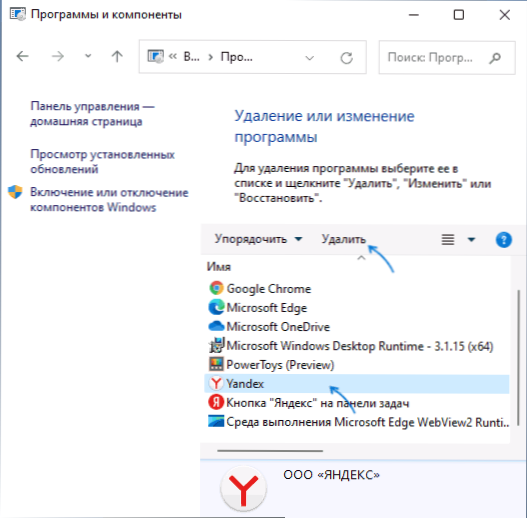
- Bestätigen Sie die Entfernung von Yandex.Browser, und wenn Sie alle Daten löschen müssen, die er auf Ihrem Computer auf dem zweiten Bildschirm gespeichert hat, stellen Sie die Markierung "Löschen Sie die Browsereinstellungen, den Verlauf der Ansichten und andere Daten" ein. ".
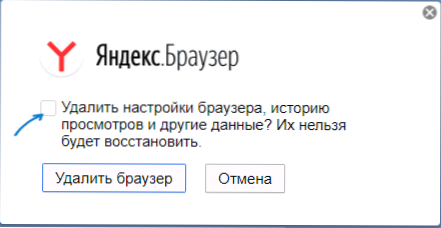
- Tatsächliche Version von Yandex.Nach dem Entfernen kann der Browser ein weiteres Element in der Liste der installierten Programme lassen - der Yandex -Taste auf dem bestimmten Bereich, löschen Sie es auf die gleiche Weise (und wenn Alice in der Liste vorhanden ist - können Sie es löschen).
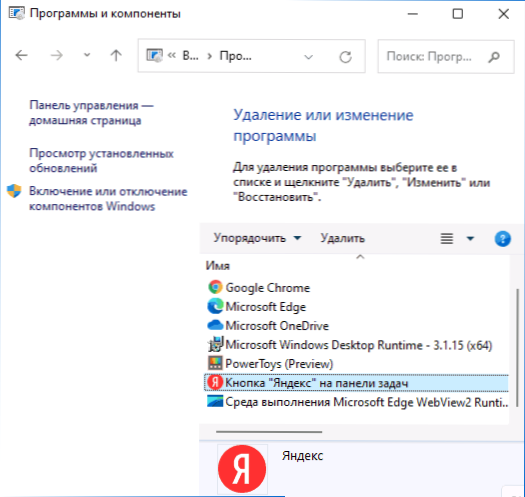
- Normalerweise nach der Entfernung sind die Yandex -Ordner in C: \ Programmdateien \ oder C: \ Programme (x86) Es bleibt nicht bestehen, aber wenn es bleibt, können Sie es wie jeder andere Ordner am Computer manuell entfernen. Zwei weitere Standorte, an denen die Ordner verbleiben, sind aber auch zur manuellen Entfernung erhältlich - C: \ Benutzer (Benutzer) \ Name von The_Palizer \ AppData \ Local \ Yandandex Und der gleiche Ordner in App-Daten-Roaming. Um schnell in das versteckte Ordner AppData \ Roaming zu gelangen %Anwendungsdaten% In der Adresszeile des Leiters und klicken Sie auf Eingeben.
Beachten Sie: Wenn Sie vor dem Entfernen des Yandex -Browsers mit dem Bedienfeld den Yandex -Browser als regulärer Ordner von einem Computer manuell gelöscht haben, funktionieren die beschriebenen Schritte möglicherweise nicht (da die Datei für Deinstal gelöscht wurde). In diesem Fall können Sie Yandex herunterladen und installieren.Der Browser stammt erneut von der offiziellen Stelle und entfernen Sie ihn nach der Installation korrekt - die Entfernung muss erfolgreich erfolgen.
Trotz der Tatsache, dass das geprüfte Problem keine offensichtlichen Vorteile gibt (es sei denn, Sie haben die angegebenen Dienstprogramme verwendet und bei der Installation eines Browsers) können Sie spezielle Programme verwenden, um den Yandex -Browser vollständig zu entfernen: die besten Deinstallors (Programme zum Löschen von Programmen).
- « Der Laptop sieht wi -fi nicht vom Telefon aus - warum und was zu tun ist?
- Microsoft Edge WebView2 Laufzeit - Was ist es und ist es möglich zu entfernen? »

